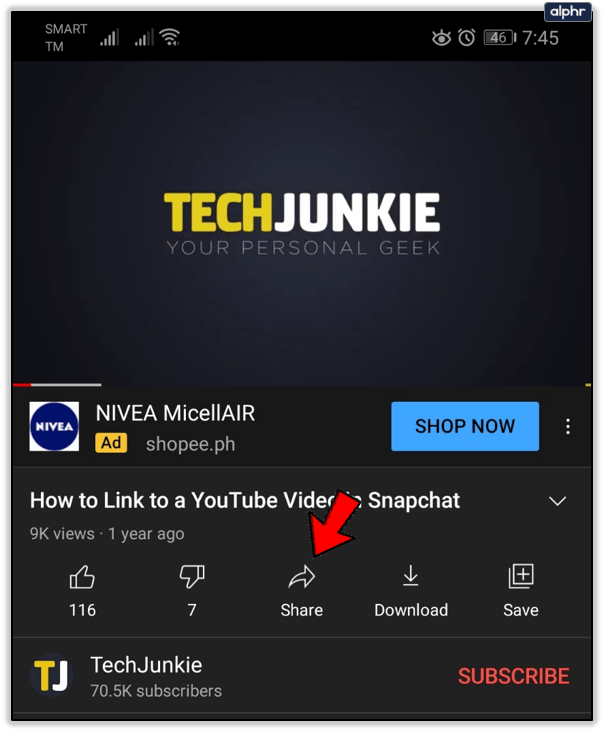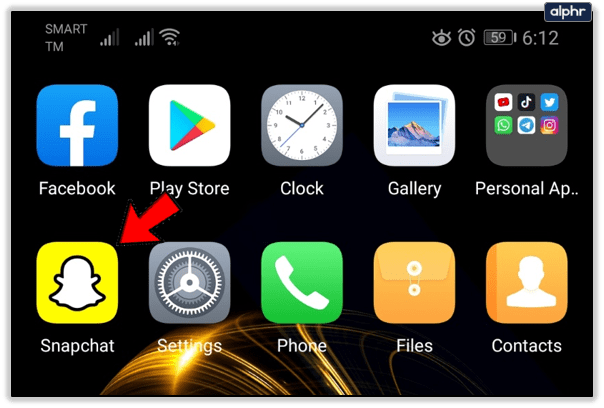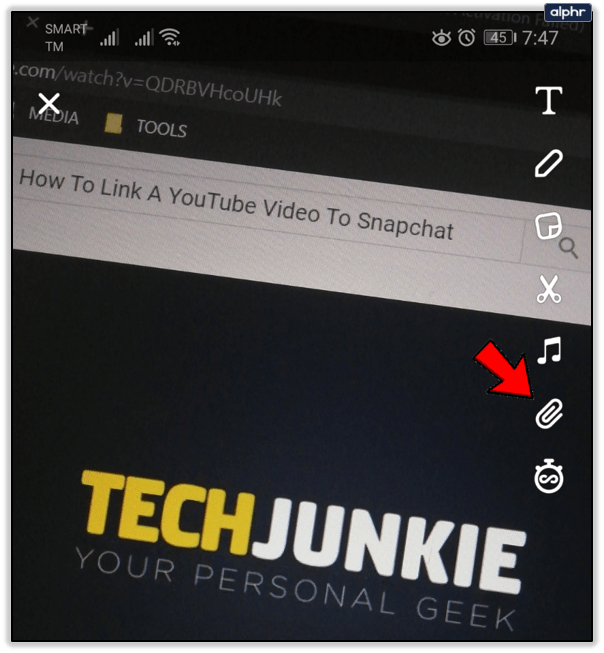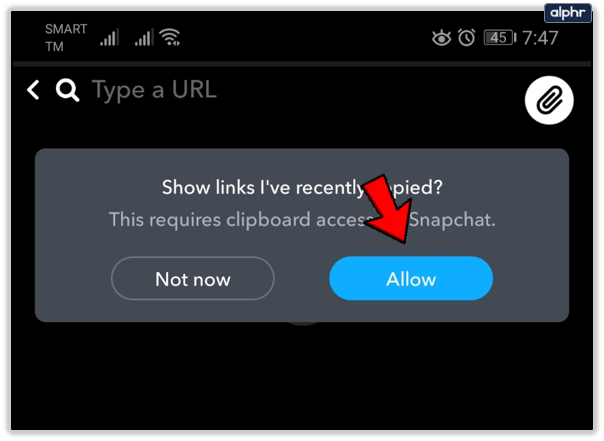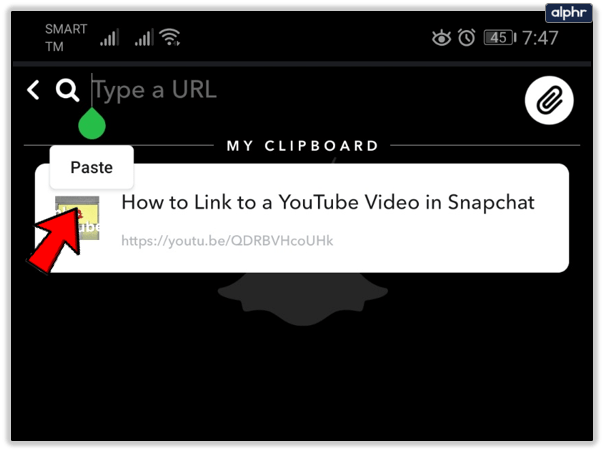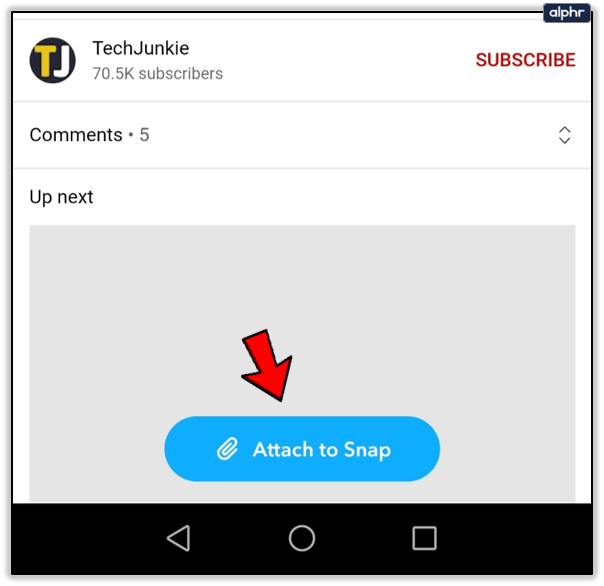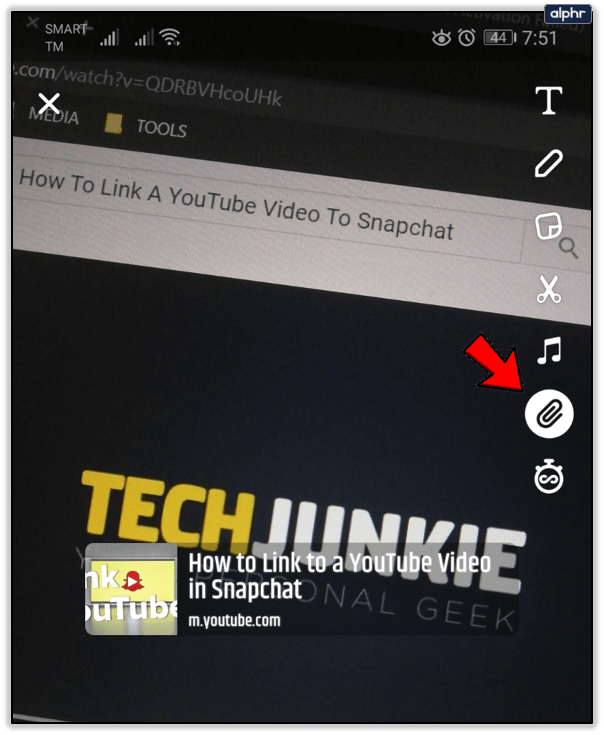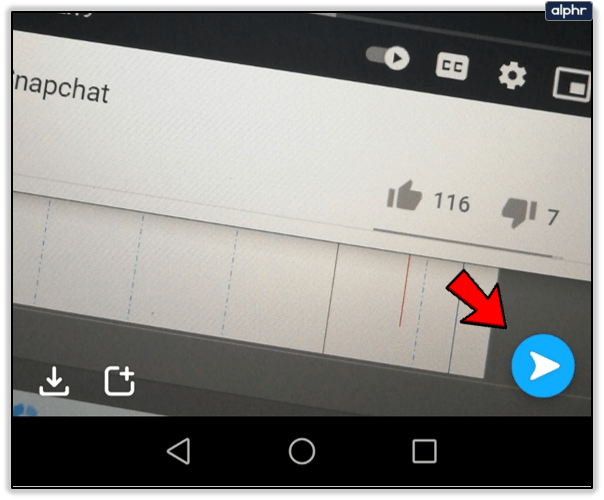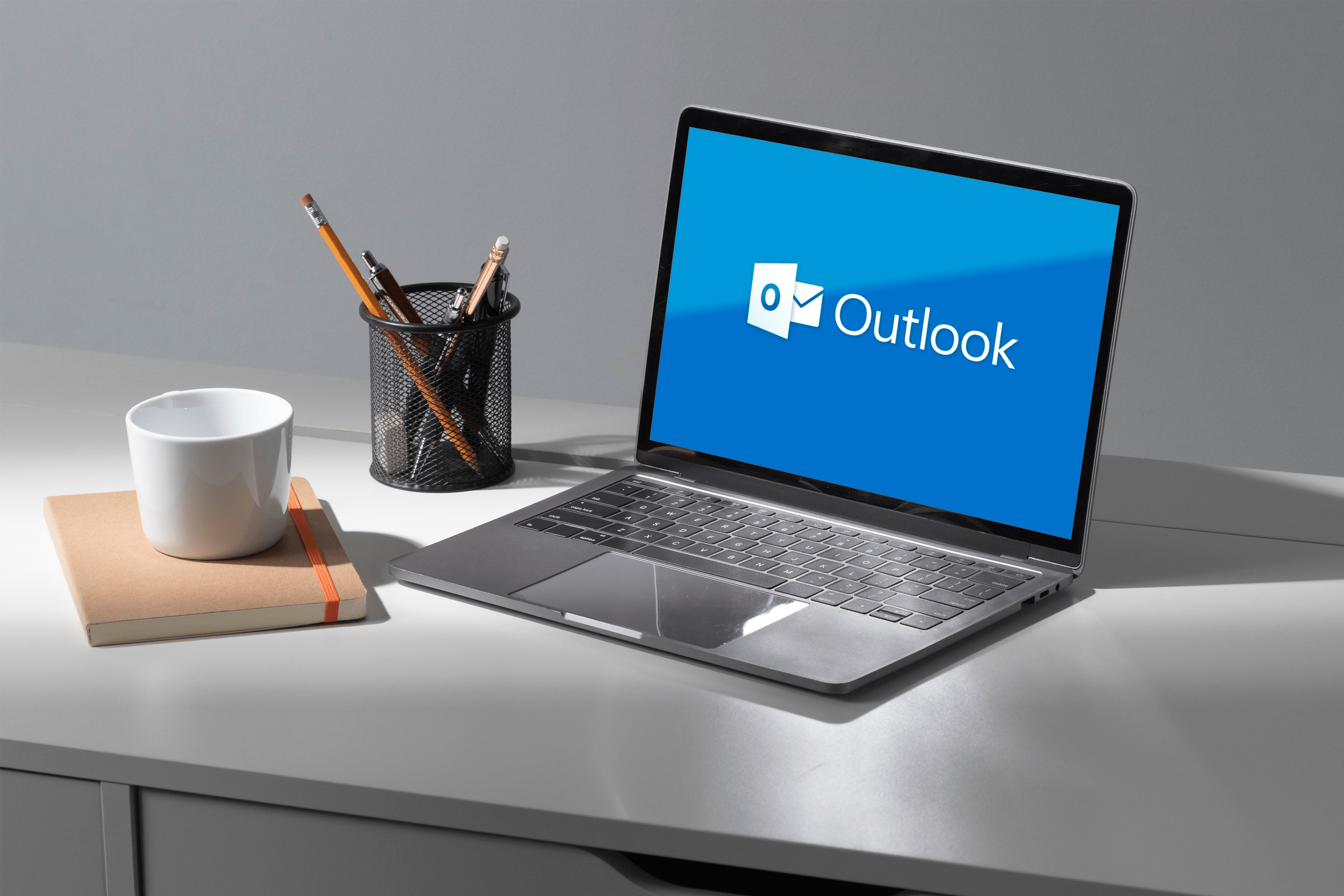Как да свържете видеоклип в YouTube със Snapchat
Изпращането на връзки е основна характеристика на много приложения и платформи за съобщения. Ако видеоклиповете в YouTube са това, което искате да свържете в Snapchat, тогава ще ви трябват две неща. Изтеглете или актуализирайте вашите приложения Snapchat и YouTube. Ето връзки към Google Play Store за Snapchat и YouTube и съответно връзки към Apple App Store за Snapchat и YouTube.
Когато инсталирате и актуализирате приложенията, като използвате предоставените връзки, сте готови да започнете да свързвате видеоклипове в YouTube в Snapchat. Обърнете внимание, че методът, който ще ви покажем, работи и за връзки към други уебсайтове.
Как да добавите връзки към снимки
Следвайте тези кратки инструкции, за да свържете лесно всичко, което искате с вашия Snap:
- Започнете, като изберете видеоклип в YouTube и го копирате (може да бъде и връзка от друг сайт). Отворете приложението YT, посетете видеоклипа, който искате да свържете, докоснете Споделяне под видеоклипа и изберете Копиране на връзка.
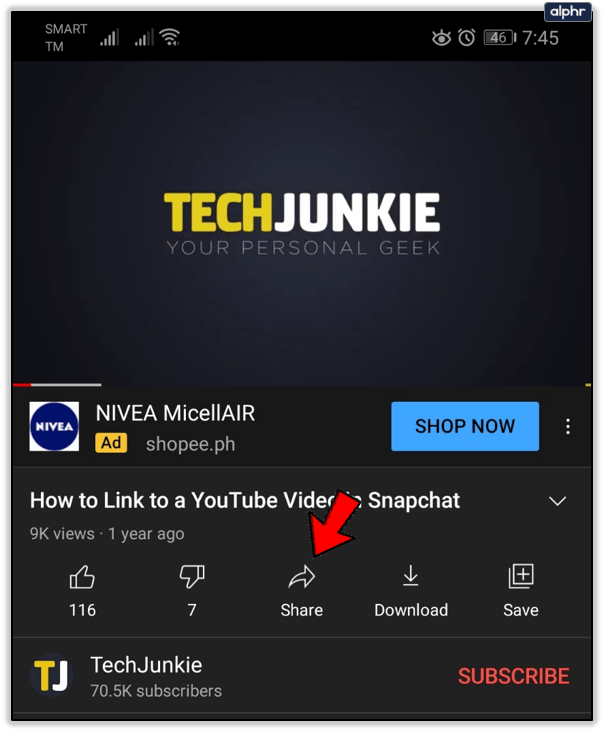
- След това можете да отворите приложението Snapchat на вашето iOS или Android устройство.
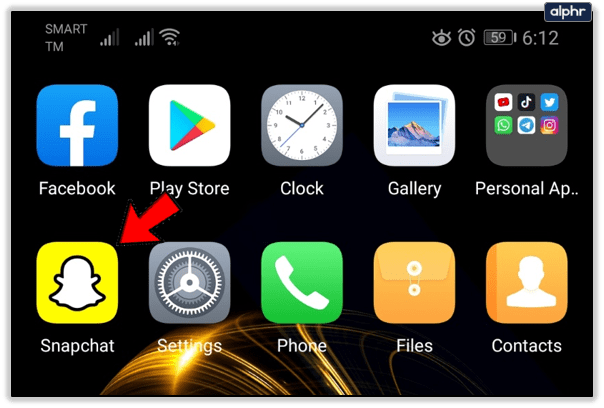
- Направете снимка както обикновено. Натиснете бързо кръга за заснемане за снимка или го задръжте дълго за видео. Когато приключите със записа, докоснете бутона Връзка вдясно от екрана.
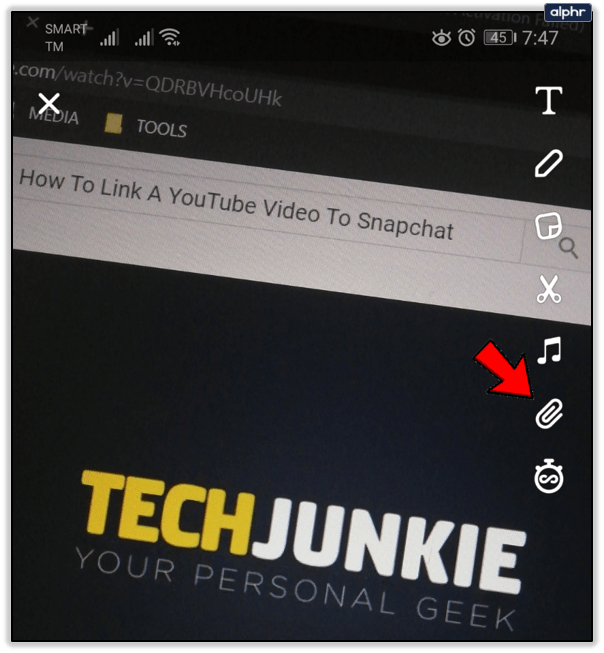
- След това трябва да разрешите на Snapchat достъп до вашия клипборд. Просто натиснете Разреши.
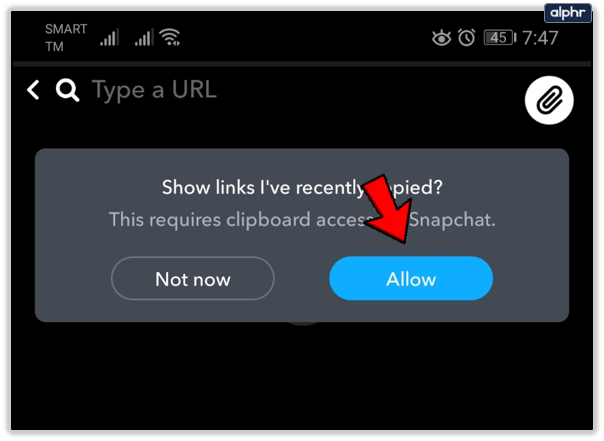
- Вмъкнете връзката към YouTube, която сте копирали преди. Натиснете продължително лентата за търсене в горната част на екрана и изберете Поставяне.
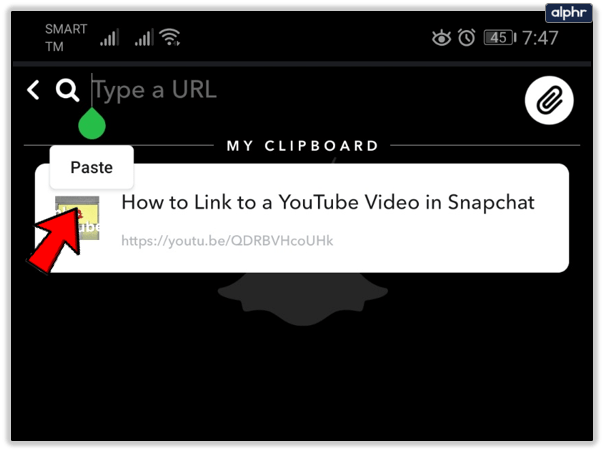
- Накрая натиснете бутона Прикачи към Snapchat в долната част на екрана. Ще бъдете отведени до прозореца за връзка с YT. Сега, когато можете да се върнете, трябва да видите Прикачено в долната част.
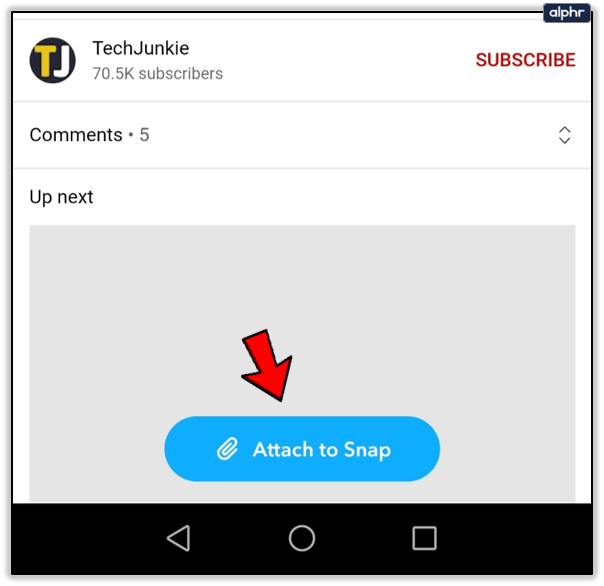
- Върнете се в Snap и иконата на връзката трябва да свети или да бъде осветена. По този начин знаете, че видеото от YT е успешно свързано с вашия Snap.
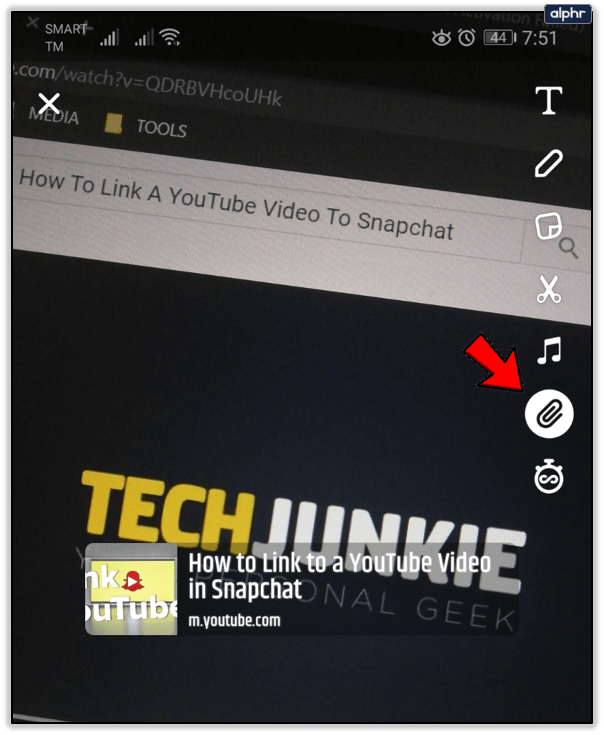
- Натиснете бутона Изпрати долу вдясно, за да споделите Snap с приятелите или последователите си.
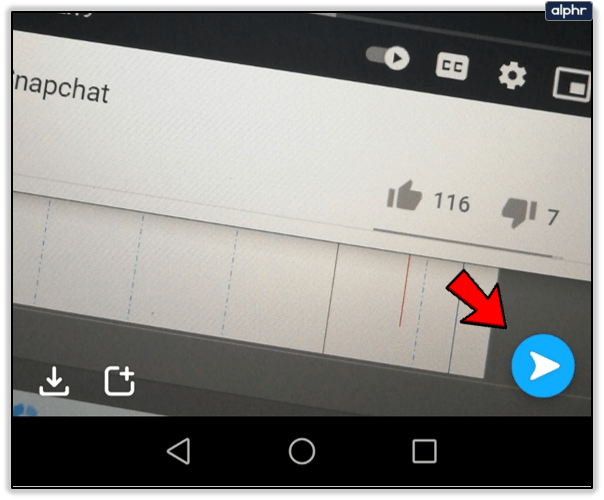
Отново се фокусирахме върху видеоклипове в YouTube тук, но процесът е идентичен за всеки друг тип връзка.
Как изглежда на приемащия край
След като изпратите своя Snap с вградената връзка към видеоклипа в YouTube, вашите приятели или последователи могат лесно да имат достъп до него. Те или веднага ще видят връзката в долната част на Snap, или могат да докоснат бутона More (икона с 3 точки в горния десен ъгъл на снимката).

Ако няма такъв бутон, те трябва да направят движение с плъзгане нагоре, точно както с връзки към историите на Instagram. Това ще направи връзката видима и те могат просто да я докоснат, за да отворят клипа ви в YouTube. Не можем да кажем коя от тези опции ще се появи на приемните екрани, защото зависи от типа на устройството, което приемникът използва.
И в двата случая те трябва лесно да получат връзката и да я следват, ако преминат през инструкциите, описани по -горе.
Прикачени връзки
По този начин свързвате видеоклип в YouTube със Snapchat. Можете да го направите на всички съвместими Android и iOS смартфони и таблети. Имайте предвид, че това може да се направи и в историите на Snapchat - не се ограничава до обикновени снимки.
Силно препоръчваме да използвате тази функция често, ако използвате Snapchat за бизнес. И обратно, ако го използвате за забавление, можете да изпращате музика или други видеоклипове в YouTube на приятелите си. Също така, все още можете да добавите колкото се може повече стикери и ефекти към вашия Snap, просто не забравяйте да направите малко място в долната част.